Win11服务Windows Update禁用后自动开启解决方法
[windows11] Win11服务Windows Update禁用后自动开启解决方法很多Win11用户经常会遇到这样的烦恼,那就是电脑系统会不时的提醒自动更新,而且一等就要等很长时间,有的用户还甚至碰到了windowupdate关闭又会自动开启的问题,下文就为大家带来了... 22-07-05
win11服务windows update禁用后自动开启怎么办?有很多朋友都想要禁止系统自动更新,所以把windows update服务给禁用了,但是后来发现它自己会自动开启,大家想知道这种情况应该怎么解决?小编来告诉各位朋友。
一、关闭更新服务后还要禁止它恢复启动
1、按win+r调出运行,输入【services.msc】或 此电脑右键--管理--服务和应用程序--服务。
2、在右侧找到windows update服务。
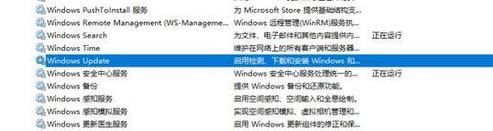
3、右键--属性--常规 服务状态改为“停止”,启动类型改为“禁用”。
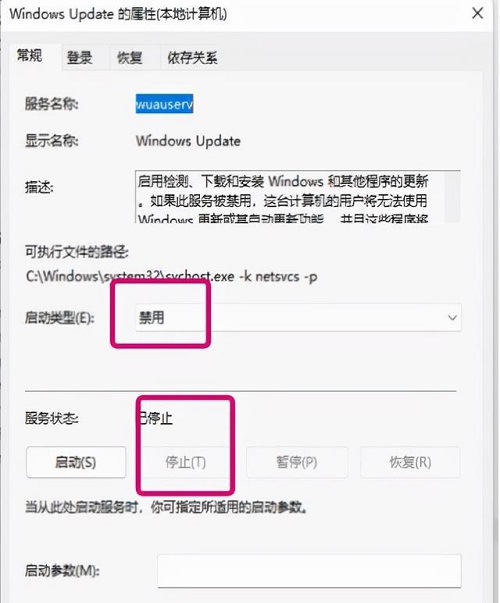
4、点击恢复,第一次失败改为“无操作”,第二次和后续失败都改为“无操作”。这一步才是最关键的,不这样设置的话,它会自动恢复启动的。
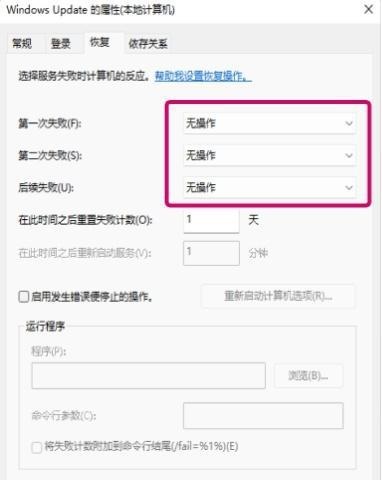
以上就是小编为大家带来的win11服务windows update禁用后自动开启解决方法,希望对大家有所帮助,更多相关内容请继续关注代码网。
相关文章:
-
[windows10] win10连接打印机共享错误显示0x0000011b怎么办?这篇文章主要介绍了win10连接打印机共享错误显示0x0000011b怎么办?的相关资料,需要的…
-
[windows11] Win11如何给应用换图标?Win11给应用换图标的方法很多朋友不喜欢默认图标,如何给应用换图标呢?本文就为大家带来了Win11给应用换图标的方法,需要的朋…
-
-
[windows11] Win11提示无法安全下载软件怎么办?Win11无法安全下载软件解决方法最近有用户在更新win11后,发现无法下载安装软件了,不知道是怎么回事,其实这可能是…
-
[windows11] Win11玩原神进不去游戏怎么办?Win11电脑玩原神进不去的解决方法这篇文章主要介绍了Win11玩原神进不去游戏怎么办?Win11玩原神进不去的解决方法的…
-
版权声明:本文内容由互联网用户贡献,该文观点仅代表作者本人。本站仅提供信息存储服务,不拥有所有权,不承担相关法律责任。
如发现本站有涉嫌抄袭侵权/违法违规的内容, 请发送邮件至 2386932994@qq.com 举报,一经查实将立刻删除。
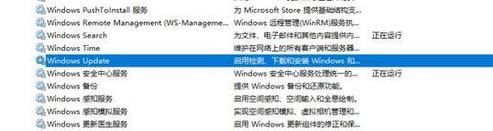
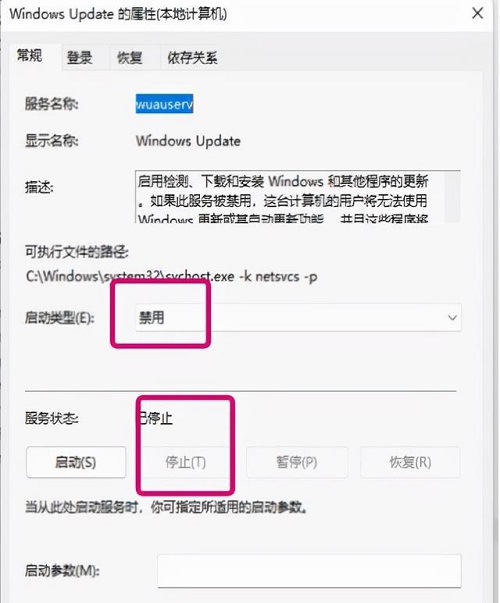
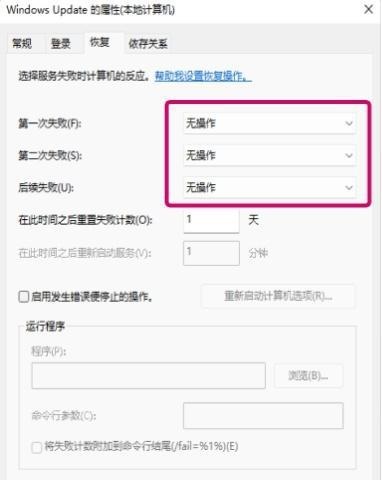

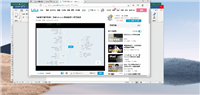
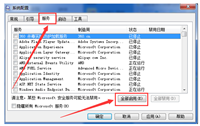
发表评论